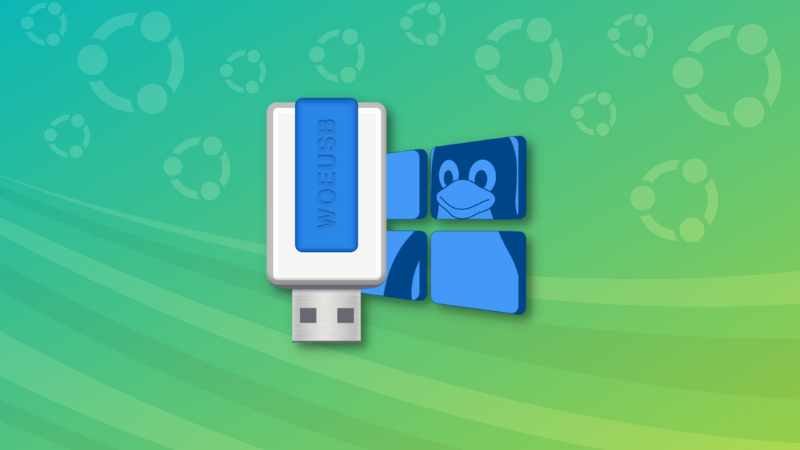Dellcihazı
Femtopat
- Katılım
- 14 Mart 2023
- Mesajlar
- 5
Daha fazla
- Cinsiyet
- Erkek
Öncelikle merhaba, bugün yeni aldığım laptopum geldi ancak Ubuntu sistemi yükü şekilde geldi, ben buna Windows kurmak istiyorum ancak bir türlü yapamadım. Harici bir Windows laptopum da yok. O yüzden sorum şu: Ubuntu'dan Windows'lu USB bellek nasıl hazırlayabilirim?